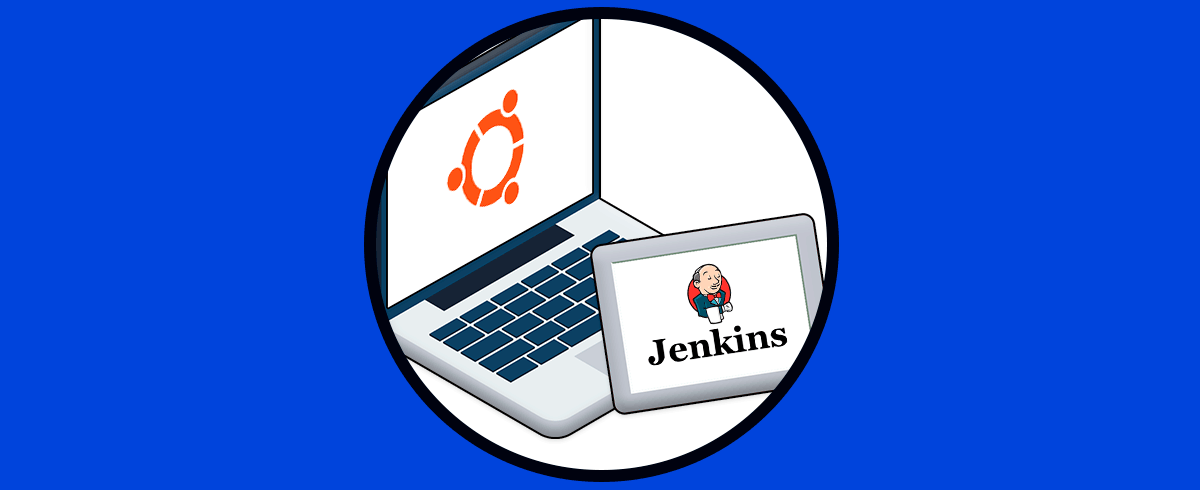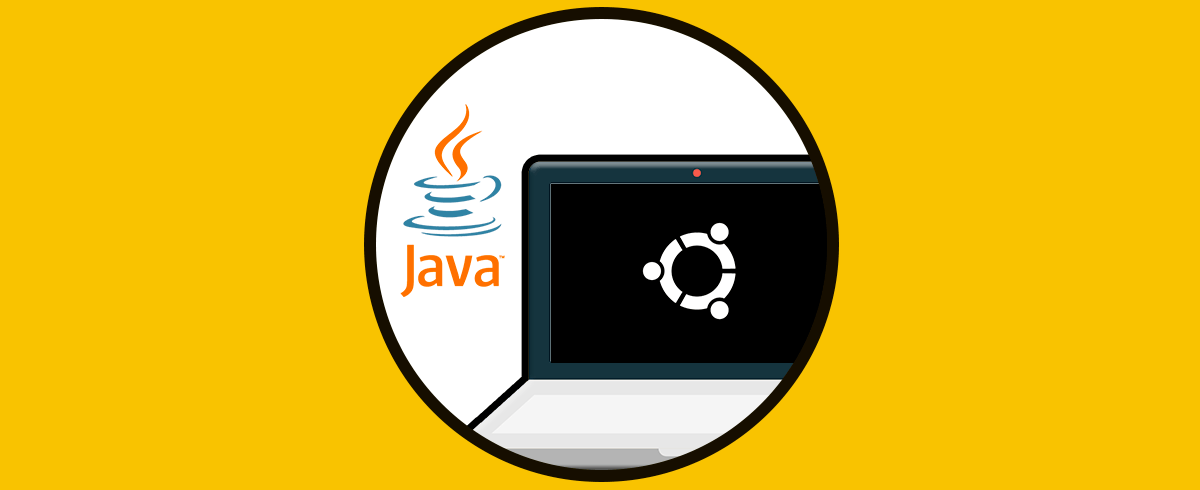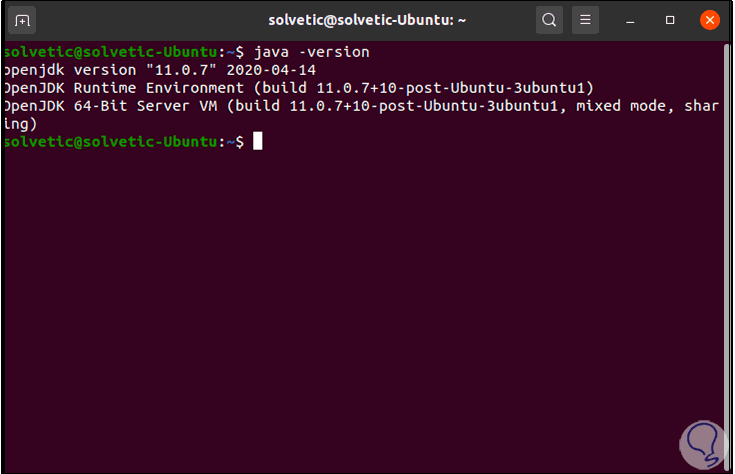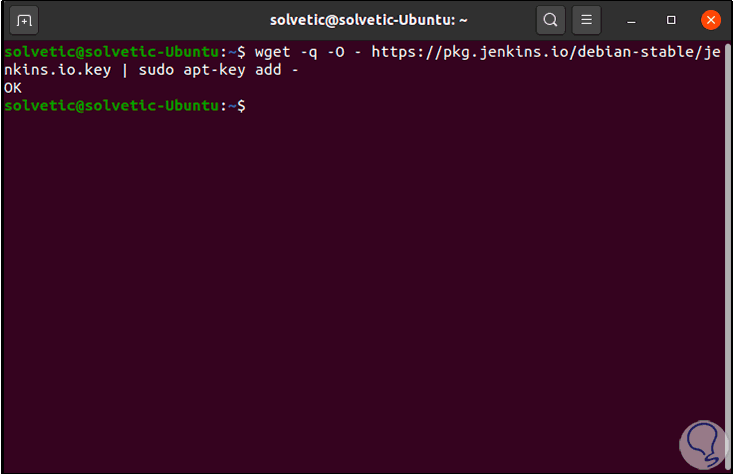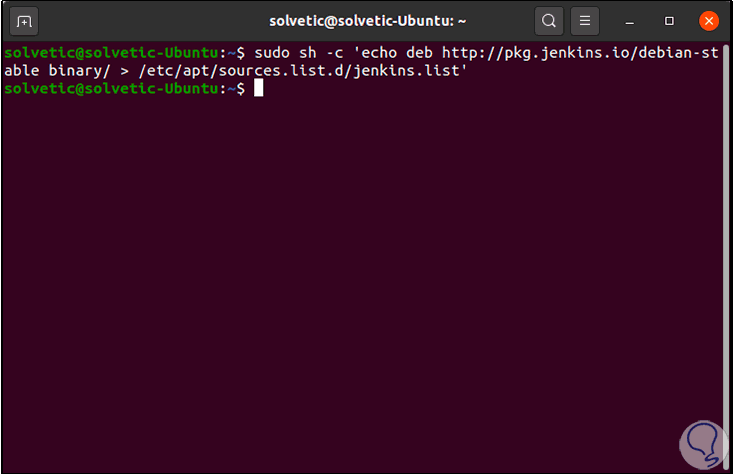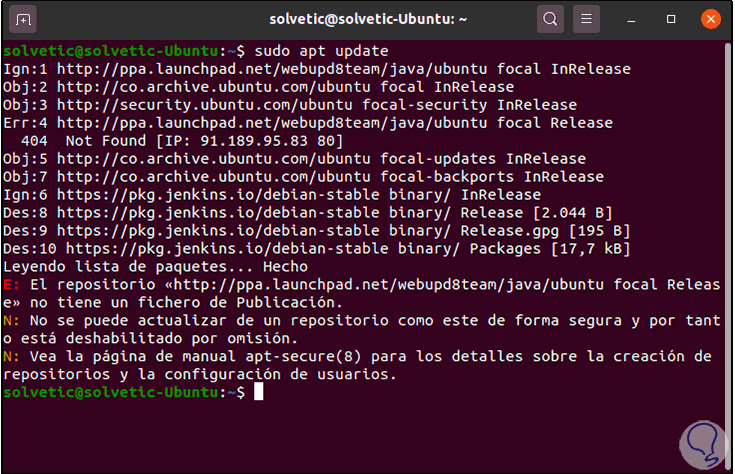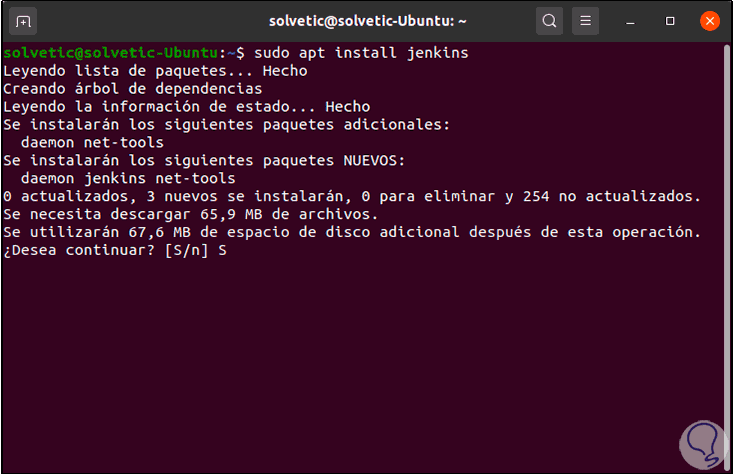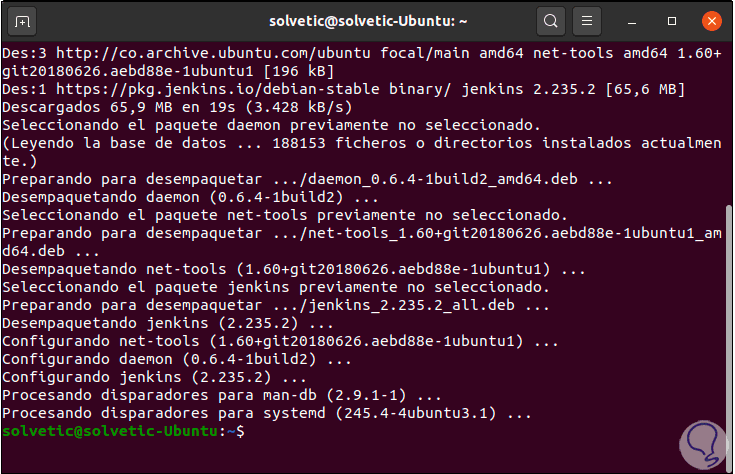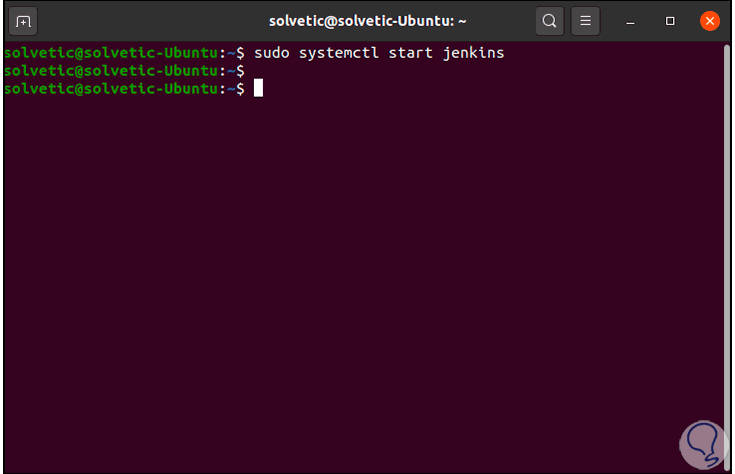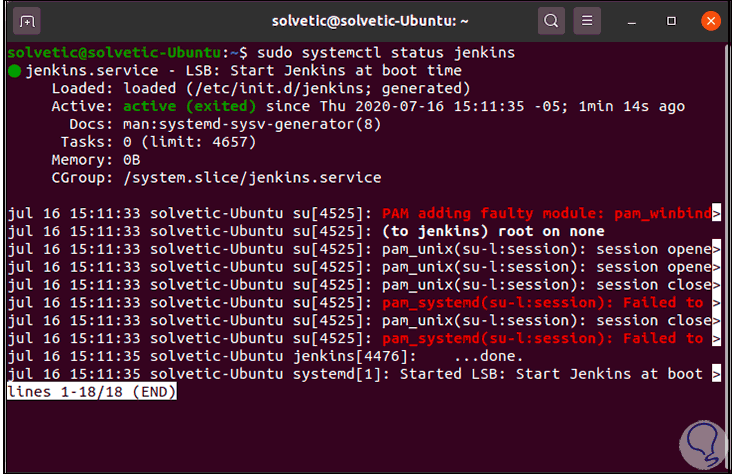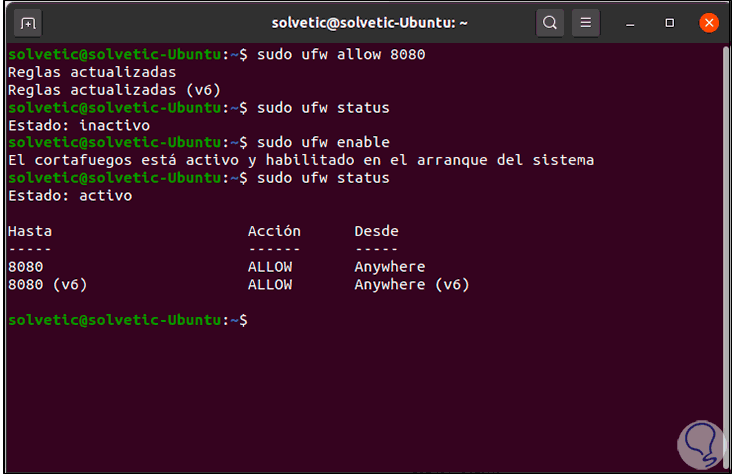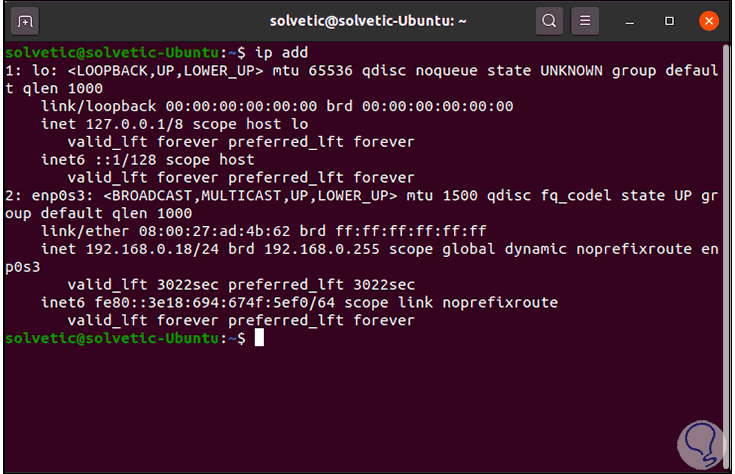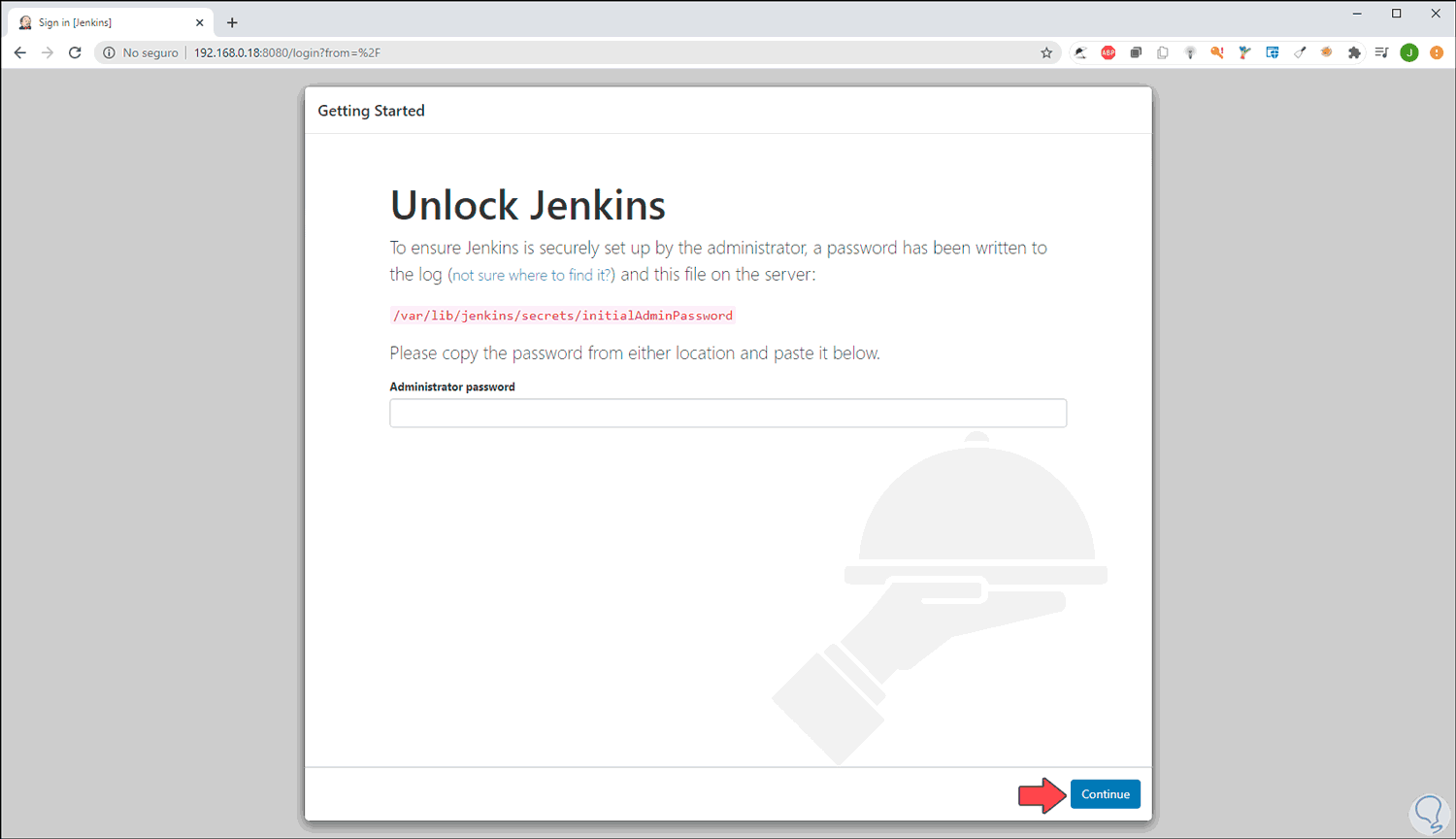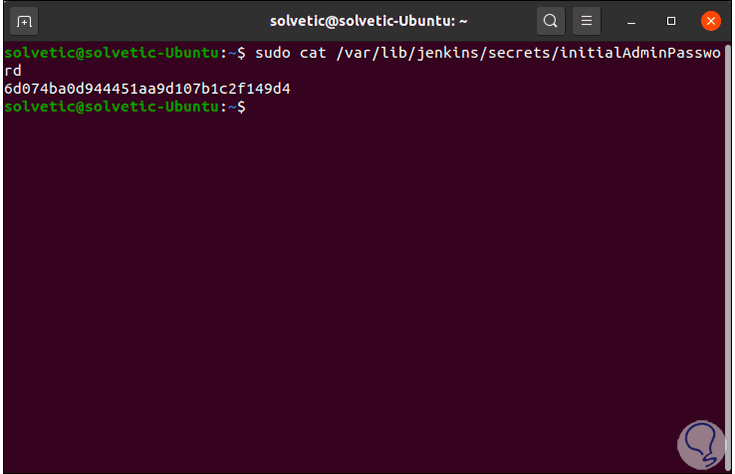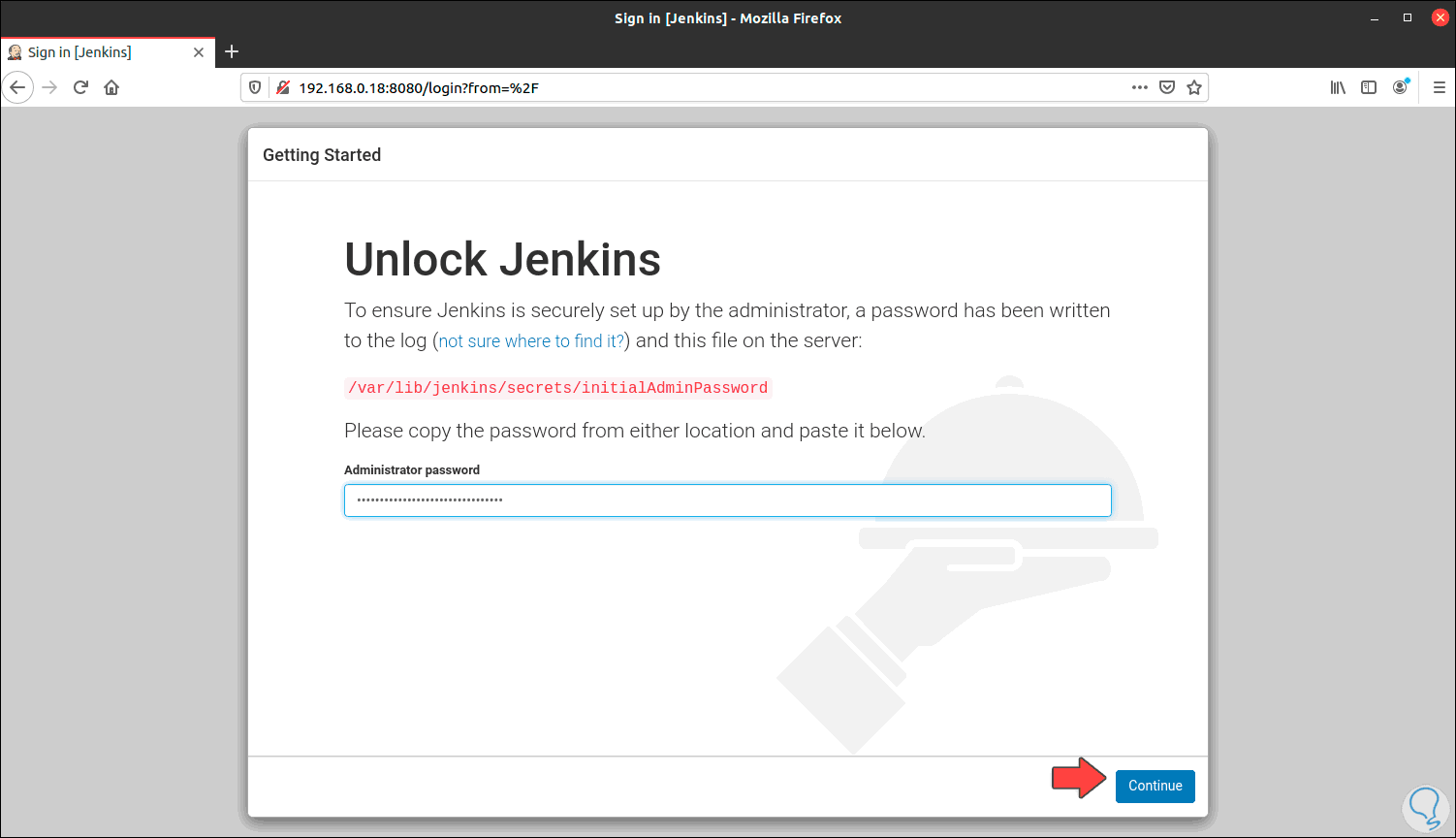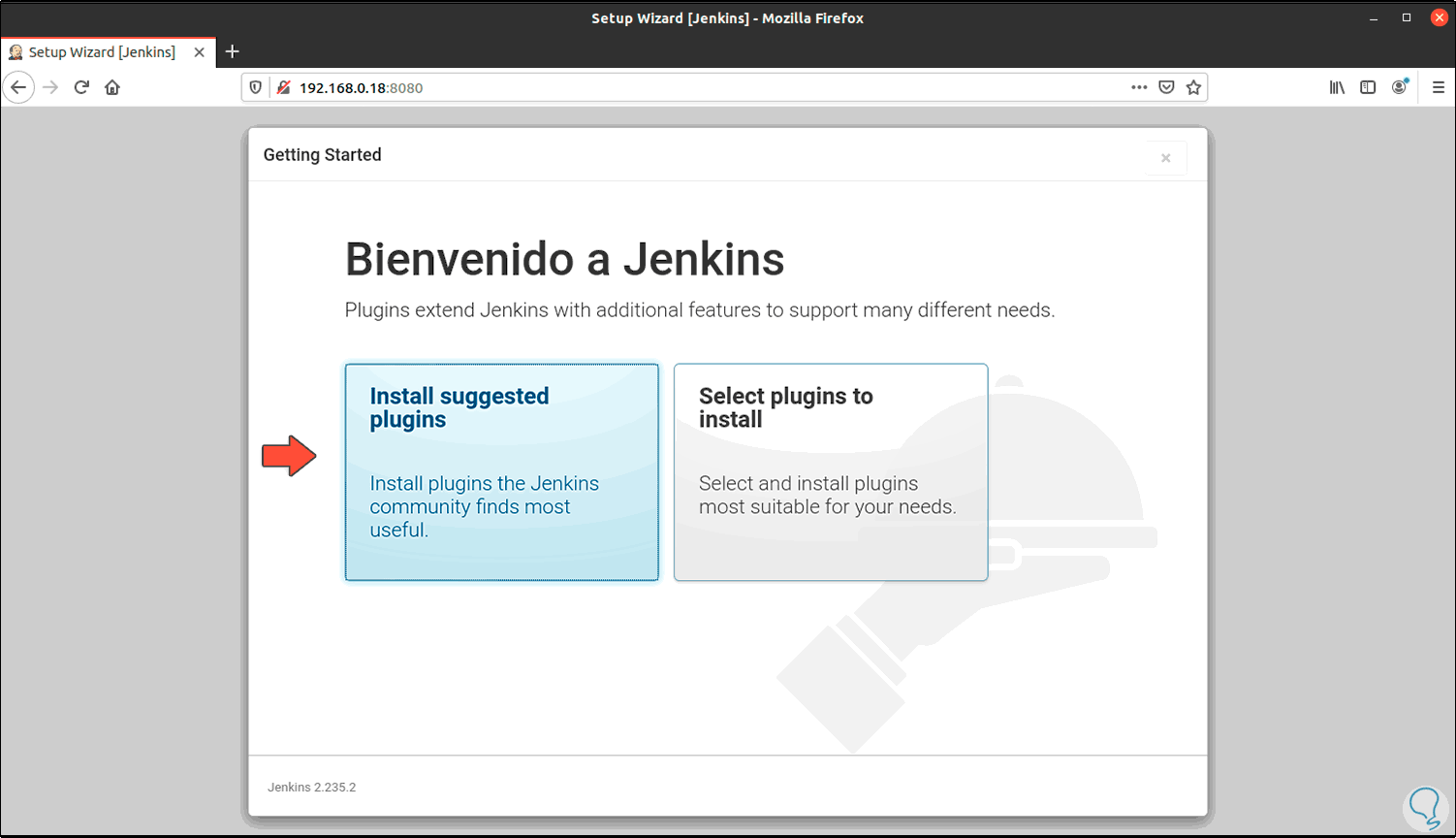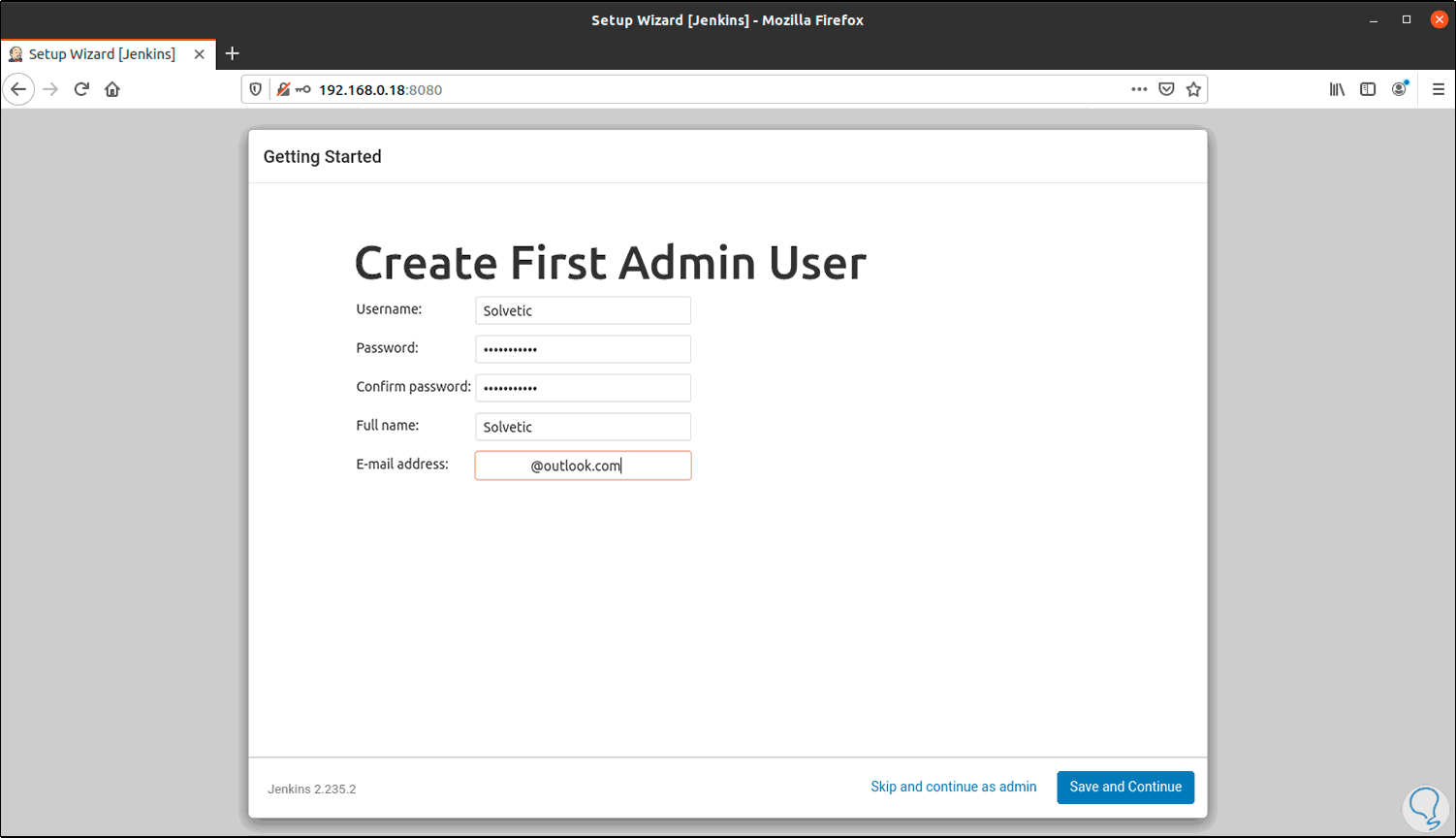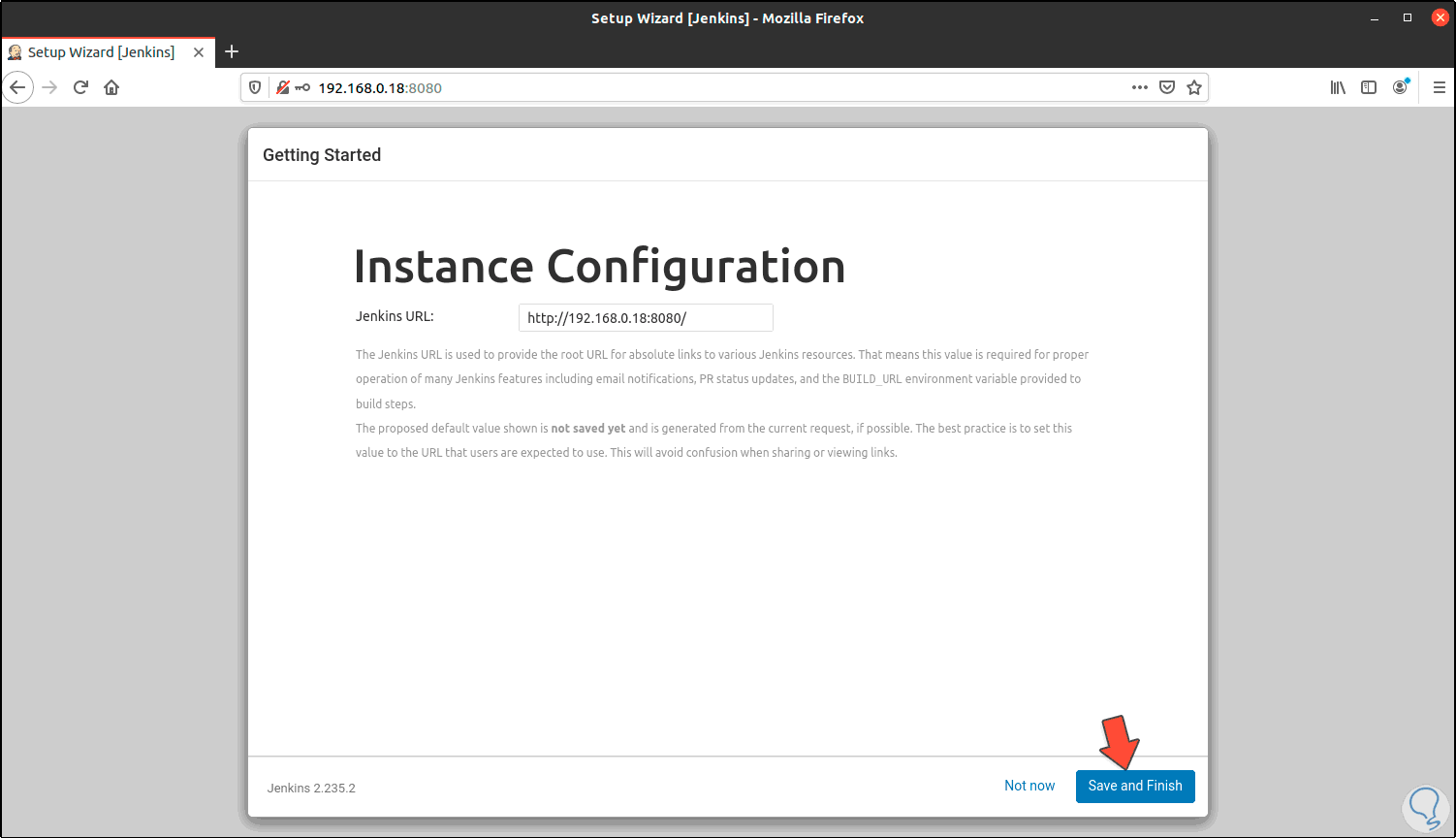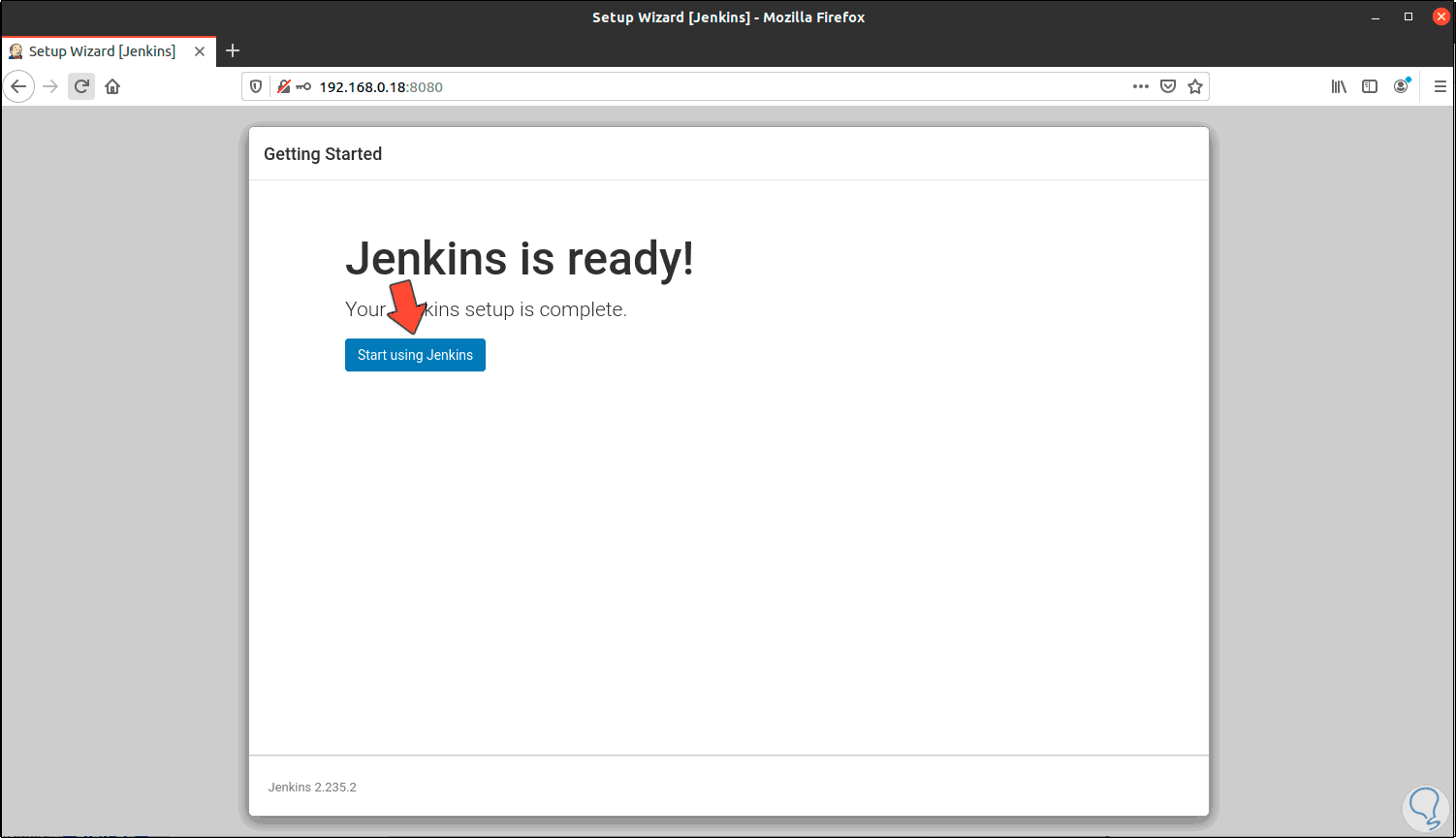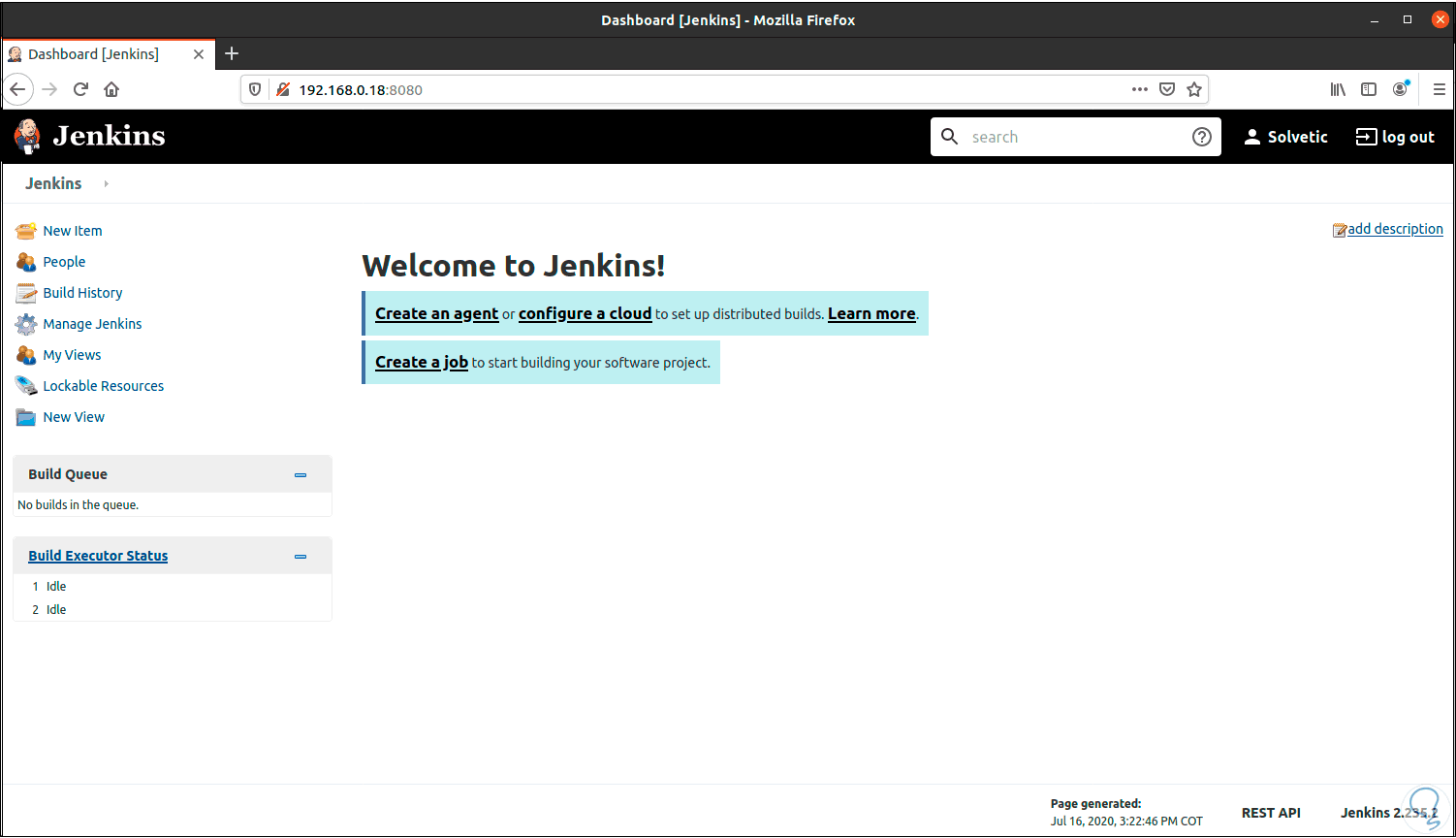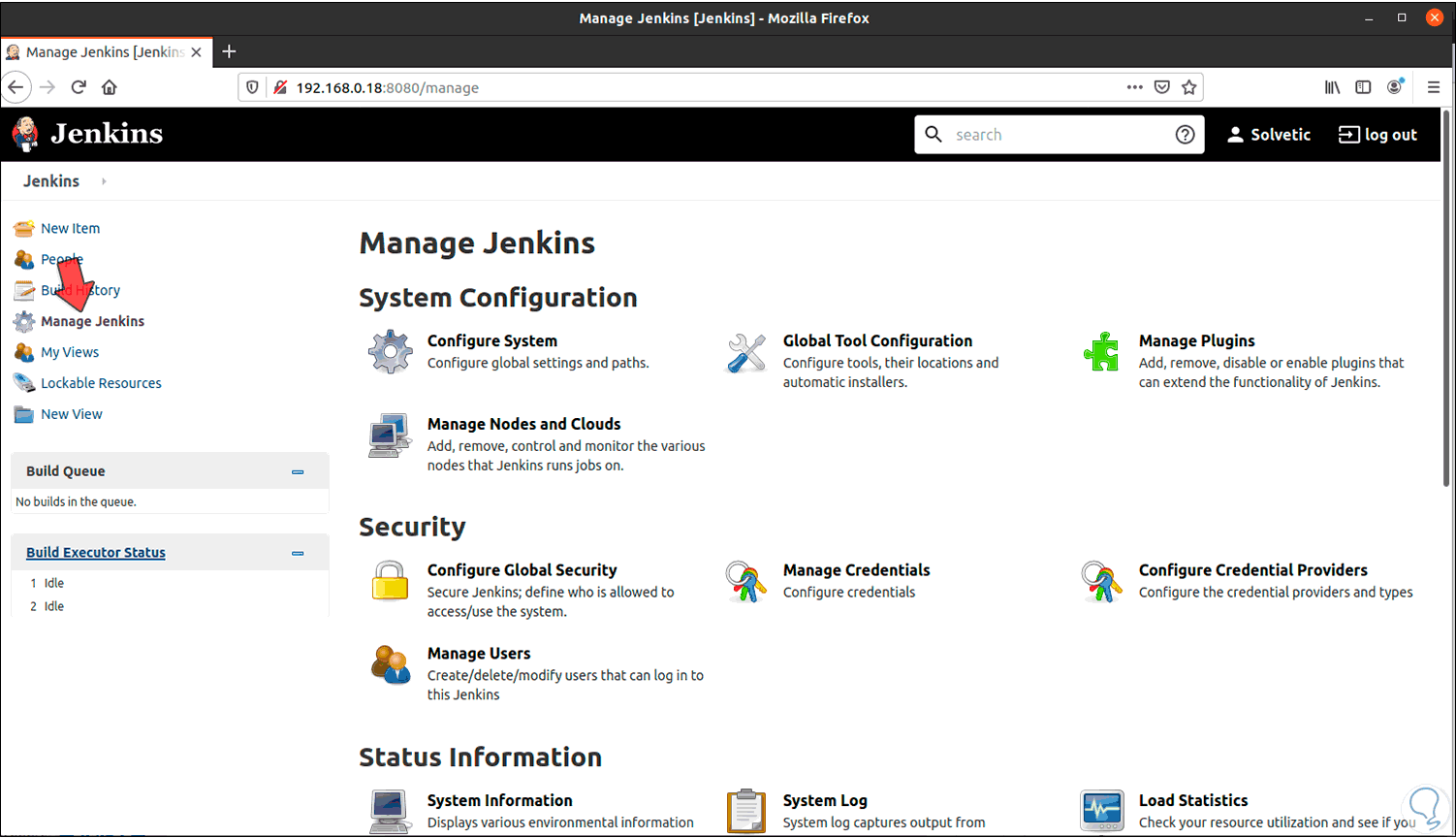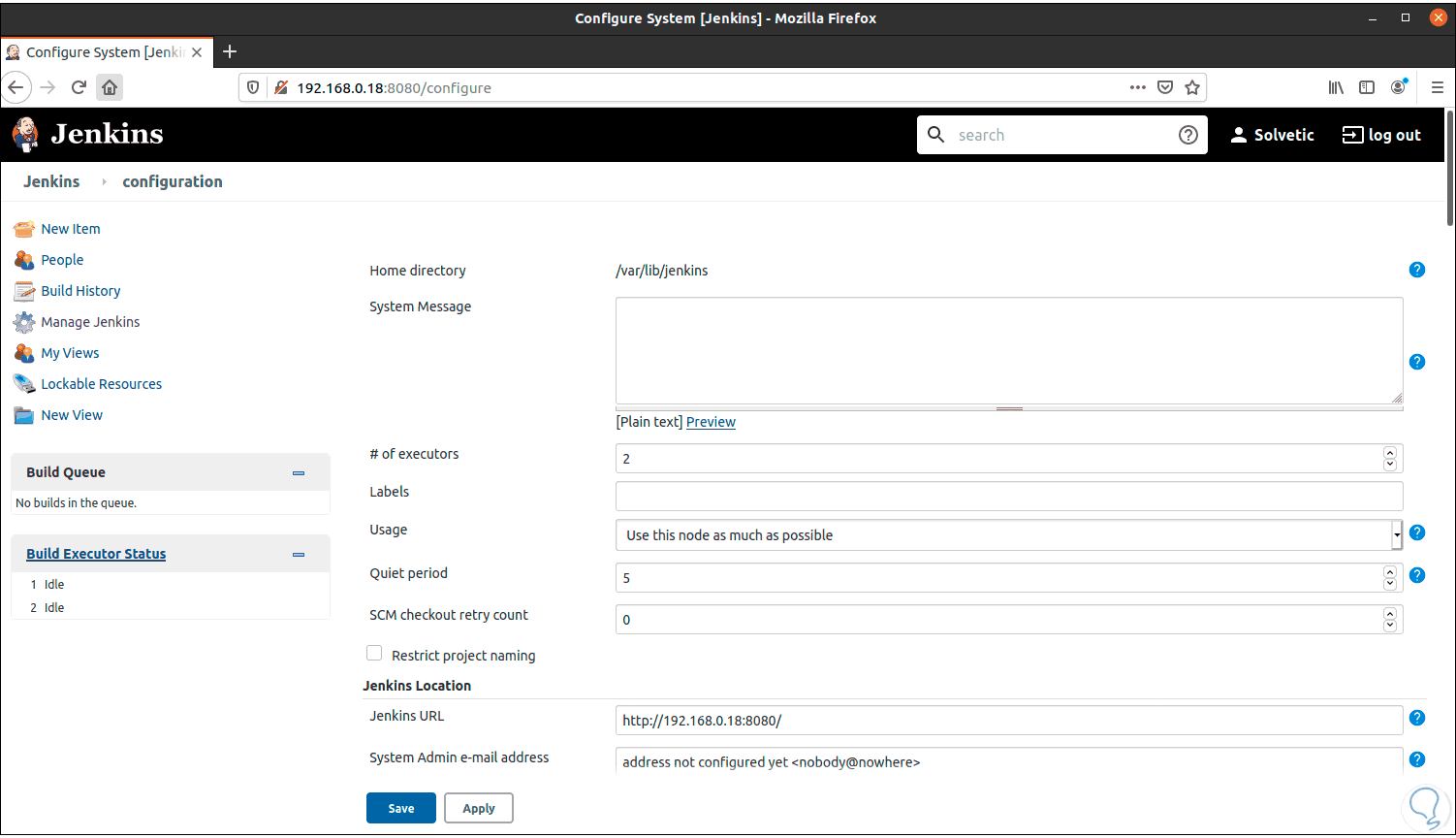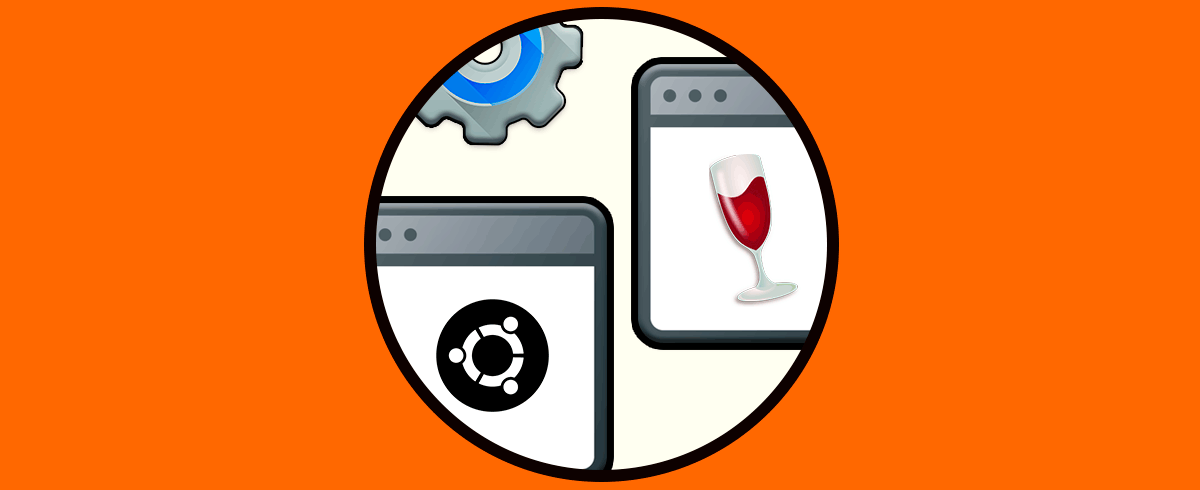Administrar los sistemas operativos no siempre es una tarea simple ya que muchos procesos suelen ser conflictivos en ocasiones. Pero más allá de esto existen algunas tareas que deben ser realizadas con cierta frecuencia, para ayudar a que como administradores o usuarios de Ubuntu estas tareas sean aún más simples existe una utilidad llamada Jenkins y Solvetic te hablará un poco de ella y como usarla en Ubuntu 20.04 o Ubuntu 20.10.
La aplicación Jenkins puede ser instalada usando los paquetes del sistema nativo, Docker, o bien ser ejecutada de forma independiente en cualquier máquina con un Java Runtime Environment (JRE) instalado allí.
- 256 MB de memoria RAM
- 1 GB de espacio en disco duro, se recomienda contar con 10 GB en caso de ejecutar Jenkins como un contenedor Docker
A nivel de software se requiere:
- Java: Java 8 en versiones de 32 y 64 bits, Java 11 runtime (en Jenkins 2.164 y 2.164.1), Java 9, 10 y 12 no es soportado
- Navegador web como Chrome, Edge, Firefox o Safari
- En el sistema operativo Windows se requieren soporte de políticas
- Integración de complementos los cuales están disponibles en el Centro de actualizaciones facilitando la integración con otras utilidades.
- Integración continua y entrega continua.
- Instalación simple ya que Jenkins es un programa basado en Java, esto significa que ofrece paquetes de instalación para Windows, macOS y sistemas operativos Unix.
- Configuración sencilla.
- Facilidad para ser distribuido en otros equipos de trabajo.
Veamos como instalar Jenkins en Ubuntu 20.04 o 20.10.
1. Actualizar Java en Ubuntu 20.10, 20.04
Como siempre lo primero será actualizar los paquetes y repositorios del sistema con el siguiente comando:
sudo apt Update
Después de esto validamos que dispongamos de la versión de Java compatible con Jenkins, para esto ejecutamos el siguiente comando:
java -version
En este caso disponemos de Java 11 el cual es compatible.
2. Instalar Jenkins en Ubuntu 20.10, 20.04
La versión de Jenkins integra los paquetes predeterminados de Ubuntu, con el fin de instalar la última versión disponible vamos a ejecutar el siguiente comando para adicionar la clave al sistema de Ubuntu:
wget -q -O - https://pkg.jenkins.io/debian-stable/jenkins.io.key | sudo apt-key add –
Después de esto vamos a agregar los repositorios de Debian al directorio sources.list:
sudo sh -c 'echo deb http://pkg.jenkins.io/debian-stable binary/ > /etc/apt/sources.list.d/jenkins.list'
Una vez hayamos realizado este proceso actualizamos de nuevo el sistema:
sudo apt update
Estamos listos para instalar Jenkins en Ubuntu 20.04 o 20.10 con el siguiente comando:
sudo apt install Jenkins
Ingresamos la letra “S” para confirmar la descarga e instalación de Jenkins:
3. Ejecutar Jenkins en Ubuntu 20.10, 20.04
Iniciamos la aplicación con la siguiente orden:
sudo systemctl start Jenkins
Comprobamos el estado de Jenkins con el siguiente comando. Vemos que su estado es activo.
sudo systemctl status Jenkins
4. Configurar Firewall en Ubuntu 20.10, 20.04
Es momento de que configuremos los permisos en el Firewall para el acceso remoto y local, Jenkins usará el puerto 8080 de escucha, configuramos este puerto con el siguiente comando:
sudo ufw allow 8080
Vemos el estado del Firewall con el siguiente comando:
sudo ufw status
En caso de que no esté habilitado el Firewall ejecutaremos lo siguiente. Comprobamos que el puerto 8080 ha sido vinculado al Firewall.
sudo ufw enable
5. Instalar Jenkins en Ubuntu 20.10, 20.04
Ahora es posible completar el proceso de configuración de Jenkins, en primer lugar, identificaremos la dirección IP del equipo con el comando “ip add”:
Con esta IP podemos acceder de forma externa con la siguiente sintaxis:
http://IP_Ubuntu:8080
Veremos lo siguiente:
Es necesario ingresar la contraseña de administrador que es generada de forma automática por la aplicación, para ello en la terminal debemos ejecutar lo siguiente para su visualización:
sudo cat /var/lib/jenkins/secrets/initialAdminPassword
Debemos copiar los 32 caracteres de la contraseña y pegarlos en el campo respectivo, este proceso es posible hacerlo de forma local en Ubuntu 20:
Pegamos la contraseña y damos clic en “Continue”, veremos lo siguiente:
Damos clic en “Install suggested plugins” y podemos ver que se instalaran en Ubuntu todos los complementos necesarios para el correcto funcionamiento de Jenkins:
Una vez completado este proceso será desplegado lo siguiente donde debemos crear el usuario para administrar la plataforma de Jenkins, allí ingresamos lo siguiente:
- Nombre de usuario
- Contraseña
- Correo
- Nombre completo
Damos clic en “Save and Continue” y luego esto será redireccionado a la instancia de Jenkins donde veremos la URL de acceso a la plataforma, allí veremos la IP o dominio junto al puerto 8080:
Completamos el proceso dando clic en “Save and Finish”.
Accedemos a Jenkins dando clic en “Start using Jenkins” y esta será el entorno que veremos:
Damos clic en “Manage Jenkins” y accedemos a las variables de Jenkins para ser configuradas:
En configuración del sistema podemos establecer nuevos parámetros si es necesario:
Con estos pasos hemos instalado y configurado Jenkins en Ubuntu 20.04 o 20.10 y estaremos listos para automatizar todas las tareas que sean necesarias con las mejores funciones de integridad y desempeño.